現在、画像のファイルタイプとして最もよく使われるものが、2種類あります。PNGとJPGです。今後あなたの人生で、デジタル画像をJPEGとPNGのどちらで保存するかという、うんざりするような選択をしなくてはならない時が来るかもしれません。
幸いにも、この記事を読めばPNGとJPG/JPEGの2つの主要なファイルタイプについて知ることができます。さまざまな面からPNGとJPGの比較もするので、より簡単に、すすっと選べるようになりますよ。

パート1:PNGとJPG/JPEGの概要
PNGファイルとは?
PNGは、「Portable Network Graphics」の略です。PNGは簡単な圧縮を行うファイル形式です。さらに、1600万色に対応していて、これはJPEG画像形式と同様です。PNG形式は通常、ロゴやチャート、イラスト、Webグラフィック、その他、高品質の写真などに使われています。JPEGとPNGの違うところとして、PNGファイル形式が透明な背景に対応しています。
JPEGファイルとは?
PNG vs JPEGの2つめの形式であるJPEGは、「Joint Photographic Experts Group」の略です。デジタル写真を保存する時に最もよく使われるファイル形式のひとつです。写真カメラも、現代的なものは写真の保存や撮影にこの形式を採用しています。
JPEGが人気の形式である理由は、画像が自動で圧縮処理され、サイズが小さくなるからです。そのため、結果的に、内部容量に余裕ができます。さらに、JPEG形式は保存もしやすいです。JPEG画像なら、仕事用ウェブサイトのウェブページへアップロードする時、より速くできます。最後に、JPEGもまた16万色に対応しています。
パート2:JPG/JPEGファイルとPNGファイルの違いって何?
PNG vs JPGの議論は、2つの形式を比較しなければ不完全です。どちらか1つだけを選ぶのではなく、2つの異なる画像保存形式について、深く学ぶのが目的です。JPGとPNGはさまざまな点で違いがあります。もっとよく知るために、この先もどうぞ読んでください。
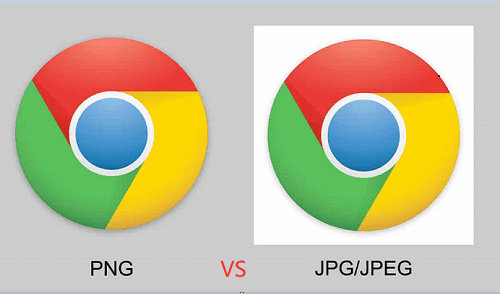
使用目的
写真家やビジネス関係では、世界的に、ライブラリを大きくするためJPEG形式が使われています。先ほど述べたように、JPEGファイルは撮影直後に圧縮されます。ですから、複数の画像であっても、撮影できて簡単にシェアできます。さらに、JPEG画像はダウンロードも速いのです。
JPEG画像は、多様なOSにも対応しています。特殊なソフトウェアは必要なく、ユーザーはお金とリソースを節約できます。一方、PNGファイル形式はトップレベルのクオリティの画像には合いませんが、ハイコントラストの図を提供できます。スクリーンショットもPNG形式がデフォルトになっているのに気づいたことはありますか?
これはスクリーンショットが携帯画面のリアルタイムな写しだからです。画素はモザイク状になることなく、画質を保っています。JPGとPNGの画質を比べると、PNG画像は素晴らしい色彩の多様性を保っています。だから、PNGのチャートや図表を広く見かけると思います。
透過性
PNGとJPEGは、どちらが良いでしょう?PNGが優れているところのひとつは、透過性のある画像を処理できることです。その品質の高さは、ロゴやレイヤー画像を作るのに重宝します。残念ながら、JPEG画像は透過背景に対応していません。
さらに、不規則な形のロゴやテキストベースの画像は、JPEG形式ではうまく表示されません。加えて、JPEG形式は画像がウェブページに適用できる保証がありません。
PNGとJPGを比較して議論すると、PNGは透過性を持たせることができます。だから、PNGは透明性のある画像に広く使われています。ユーザーは透過性のレベルもカスタマイズできます。
最後に、PNG画像では色彩と文字のオーバーレイを重ね合わせて、魅力的な画像を作り出すことができます。
圧縮
JPEG画像は色彩やディテールを損なうことなく、高画質で画像を保存することができます。そうした大きな画像を圧縮してサイズを小さくすれば、制作ラインの全員に簡単にシェアすることができます。
JPEGは通常、非可逆圧縮を行います。この処理では、画像を小さくするために、いくらかのデータを削除します。結果として、画像は編集され保存されるたびに、歪んでいきます。
写真家達がPNG画像で仕事をすることを選んでも不思議はありません。PNGファイルは可逆圧縮を採用しています。画質と色彩に妥協をしません。しかも、画像はシャープなカラーコントラストを保ち、ぼやけることがありません。
パート3:4DDiG File Repairで破損したPNG/JPGファイルを修復する方法は?
4DDiG File Repair—写真修復は画像を修復し、巧妙に復元して使えるようにする専門ソフトです。この専門ツールはオールインワンのプラットフォームで、データ破損の心配を消し去ってくれます。ご自分のコンテンツが安全であるとわかれば、安心してひと息つけるでしょう。このソフトウェアは、JPG、CR3、NEF、NRW、ARW、GPR、TIFF、TIF、CR2、その他の画像形式に対応しています。
Windows向け
安全なダウンロード
macOS向け
安全なダウンロード
4DDiG File Repairを起動します。左側のメニューバーの「ファイルの修復」タブをクリックします。次に、「写真修復」を選択します。

「写真を追加する」ボタンをクリックし、破損した写真を追加します。「すべてを修復」ボタンをクリックすると、プログラムは自動的に写真を修復します。
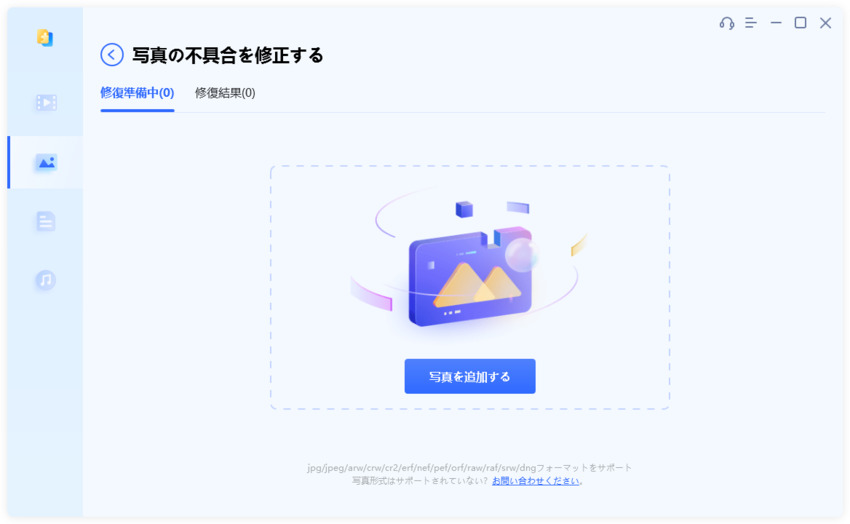
写真の修復が完了すると、修復された写真をプレビューして、指定した場所に保存できます。
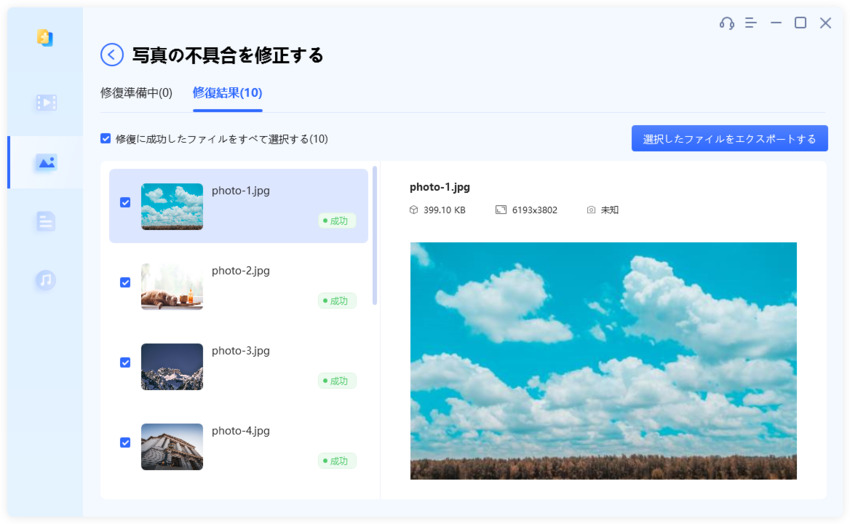
パート4:PNGファイルとJPGファイルを相互に変換する方法は?
Windowsの場合
Windowsをお使いの方であれば、Windowsのアプリ「ペイント」を使って、PNGファイルとJPGファイルを簡単に相互変換することができます。ここでは、その方法をご紹介します。
-
PNGファイルを選択し、「ペイント」を使って開きます。

-
左上の「ファイル」の「名前を付けて保存」をクリックすると、「JPEG」ファイルとして保存することができます。 JPEGファイルからPNGファイルに変換する手順も同じです。

Macの場合
Macユーザーの方は、Macの標準機能「プレビュー」を使って、PNGをJPG(JPEG)に変換することができます。
-
PNGファイルを開きます。
上部メニューバー「ファイル」の「書き出す…」をクリックします。

フォーマットを「JPEG」に設定し、「保存」をクリックします。

パート5:どのファイル形式を選べば良いの?PNG?JPG?JPEG?
PNG vs JPGの議論を続けましょう。シナリオごとに、どちらの形式が一番良いか判断するために。使うべき画像形式について、ここに我々専門家の見解があります。
- 多くのアプリケーションがPNGとJPGに対応しているので、ビジュアル編集をする時には、どちらでも使うことができます。しかし、元々のクオリティを保つには、編集プロセスの各段階でPNGを選ぶようにしましょう。
- PNG形式の画像は多くの容量を必要とします。ですので、高度な圧縮ができるという点ではJPEGを選びましょう。
- 画像の印刷にも、PNGかJPGかを考慮すると良いでしょう。どちらの形式も画素が歪まないため、高画質な画像の印刷に適しています。
-
最後に、画像の転送についても検討しなければなりません。JPEGがPNGと違うところは、ファイルサイズが小さい点です。
JPEG画像は小さなサイズになるため、送るのが簡単です。ただし、画質とコントラストを保つには、元のJPEG形式を維持しておくことをおすすめします。
PNGとJPG/JPEGについてのよくある質問
質問1:写真をJPEGファイルとして保存するにはどうしたら良いですか?
- ユーザーインターフェイス左上の「ファイル」をクリックします。
- 「名前をつけて保存」をクリックします。
- 「ファイルの種類」のドロップダウンメニューからファイル形式を選びます。
- ファイルの名前を付けます。
- 「保存」をクリックします。
質問2:JPEGファイルとPNGファイルのサイズに制限はありますか?
JPEG画像は65,535ピクセルのサイズ制限を超えることはできません。しかし、PNGの寸法にサイズ制限はありません。実際には、ユーザーが容量の空きや使用するソフトウェアを考慮する必要があります。
質問3:一番ハイクオリティな画像形式はどれですか?
最も高品質な画像形式はJPEGです。その他に、RAW、TIFF、PSD、PNGが候補に挙がります。
質問4:JPEGファイルやPNGファイルはアニメーションに対応してますか?
残念ながら、JPEGも PNGもアニメーションには対応していません。この分野では、JPEGとPNGに違いはありません。GIFを作るには Animated Portable Network Graphicsを使うことができます。ただし、アニメーションは多くのフレームを必要とするので、よりサイズが大きくなります。
さいごに
JPGとPNGの優劣には、正解も間違いもありません。画像の最適化とストレージ容量によって、選ばれる形式は変わります。ファイルのシェアやインターネットスピードを考えて適切な方を選ぶ場合もあります。
しかし、もし作業中に画像が壊れてしまったら?4DDiG File Repair—写真修復はモザイク状にすることも色彩をだめにすることもなく、元の画像の輝きを取り戻してくれます。
Windows向け
安全なダウンロード
macOS向け
安全なダウンロード
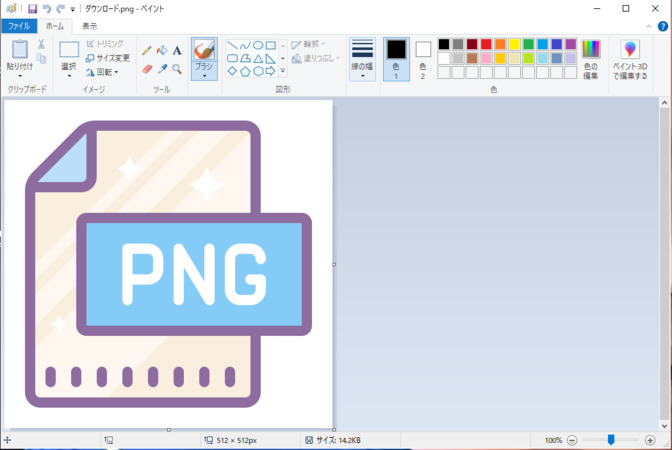
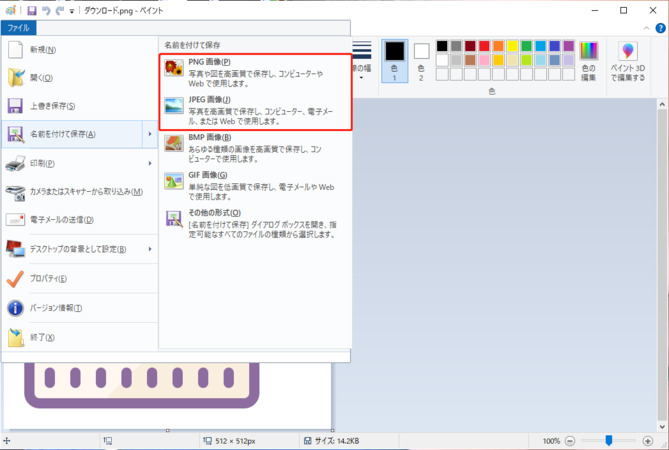
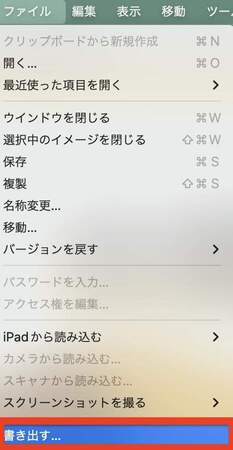
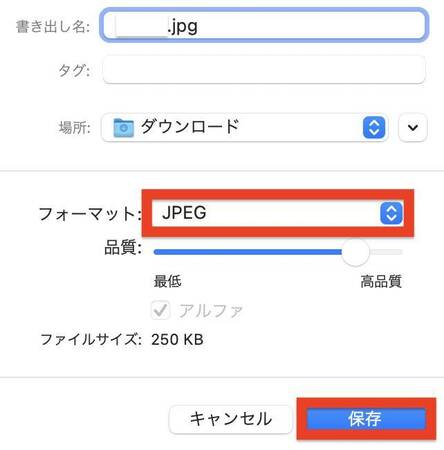
 ChatGPT
ChatGPT
 Google AI モード
Google AI モード
 Perplexity
Perplexity
 Grok
Grok

